ガジェットブロガーのシンゴです(@go5shingo)
僕のデスクライトって普通のLEDライトを使っていて、明るさの調整や色温度が変更できなくて困っていました。
ランプ付けると明るすぎるし、付けないと暗い。
なんとか改善したいと思ってたけど、なんとなく面倒くさくて放置してました(慣れたとも言う)

そんな時もTP-Linkより最新のTapo L535Eを試してみないか?と声を掛けられたので、使ってみることにしました。
1600万色に色変更可能なマルチカラーのLEDで、色温度も2,500~6,500Kまで変更可能。
スマートホームの共通規格のMatter規格にも対応しているので、他社製品とも互換性があります。
スマートランプなので外出先からオンオフできたり、スケジューリングも可能など機能性も非常に高いです。
今回はTapo L535Eのレビューをサクッとやっていきます。

- 電球の色味が1600万色に変更可能
- 昼白色〜暖灯まで色温度の変更ができる
- 自動調光機能が便利
- 外出先からオンオフ可能
- 消費電力が見えるなど使いやすいアプリ
- 普通のLEDライトに比べると価格は上がる
- Matter規格がまだまだ普及していない
- 販路はAmazon限定

今あるLEDライトを取り替えるとめっちゃ便利になります
TP-Link Tapo L535Eの概要
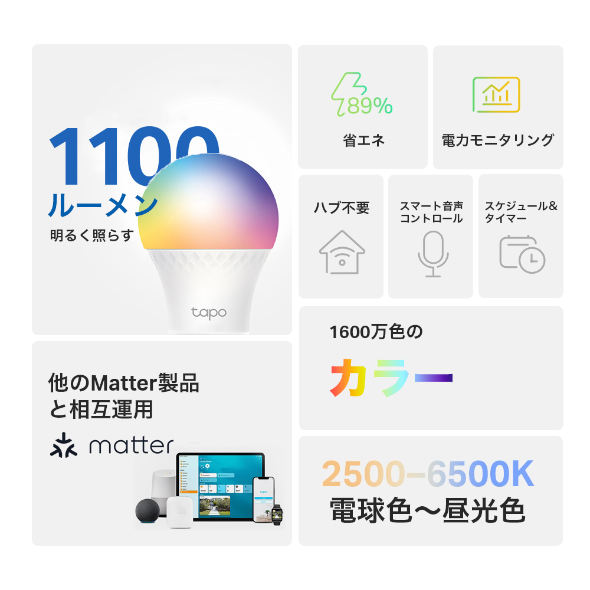
Tapo L535Eの概要は上記の画像がまとまっていて分かりやすいです。
スペックのポイント
- 最大1100ルーメンと明るい
- matter対応
- 1600万色のマルチカラー
- 2500〜6500Kへ変更可能
- ハブなどは一切不要
- スマホアプリで操作可能
こんな感じで、ネットに使えるLEDランプになってます。
いわゆるIoT(Internet of Things)製品ですね。
普通のLEDランプとして使っても十分に便利ですが、スケジューリング機能やおでかけモードなどさまざまな付加価値があり使い勝手やセキュリティー機能の向上にも繋がるアイテムです。
TP-Link Tapo L535Eの実機外観

ここからはTapo L535Eの実機を紹介します。
実機と言っても見た目はただの電球ですが。。

今回紹介するのは2パックタイプです。
1個入りもありますが、2個入りのほうがオトクに買えるようになってます。
あと電球色や電球色+昼白色のマルチカラーじゃないタイプもあるので間違えないように。

見た目は乳濁したシェードが掛かった普通の電球です。
色味はホワイトなので清潔感がありますね。

電球は小ぶりながらも光が四方に拡散されるように工夫されているようです。
省電力ながら大口径の電球のような光を放ちます。

電球は一般的なE26系です。
多くの電球がE26になっているので、大きさが合わないことはありません。
ただし小さい口径のE17 電球には使えないので間違えないように。
この辺は普通の電球と同じです。

見た目や大きさも普通の電球とほぼ同じです。
ほんのちょっとだけTP-Linkのほうが大きい気がするくらいです。


ただ重さは明らかにTP-Link のほうが重いです。
理由はWi-Fi通信などができるチップなどが内蔵されているからだと思います。
ただ重いからって落下するなどの心配は一切ありません。
TP-Link Tapo L535Eのメリット
ここからはTapo L535Eを使って感じたメリットや良かった点を書きます。
- 色変更がとにかく楽しい
- 使いやすいアプリ
- スケジュールやセキュリティー機能などが充実
- 設定も簡単
- L26電球なので汎用性が高い
色変更がとにかく楽しい


マルチカラーのLEDだけあって色変更ができるのが最大のメリットです。
例えば基本の昼白色や暖灯など、自然な昼間の再現やインテリアを崩さない照明は普通にできます。
この2灯の切り替えができるだけで、普通のLEDランプとしては高価な種類になります。




1600万色が選べるマルチカラーなので、思いつく全ての色の照明にもなります。
青、赤、緑、紫などなんでもOK
ゲーミング環境に合わせて調光するのも良いし、部屋をラブホにするのもアリです(笑)
使いやすいアプリ
アプリはTP-Link Tapoで初期設定から各種調整まで可能です。
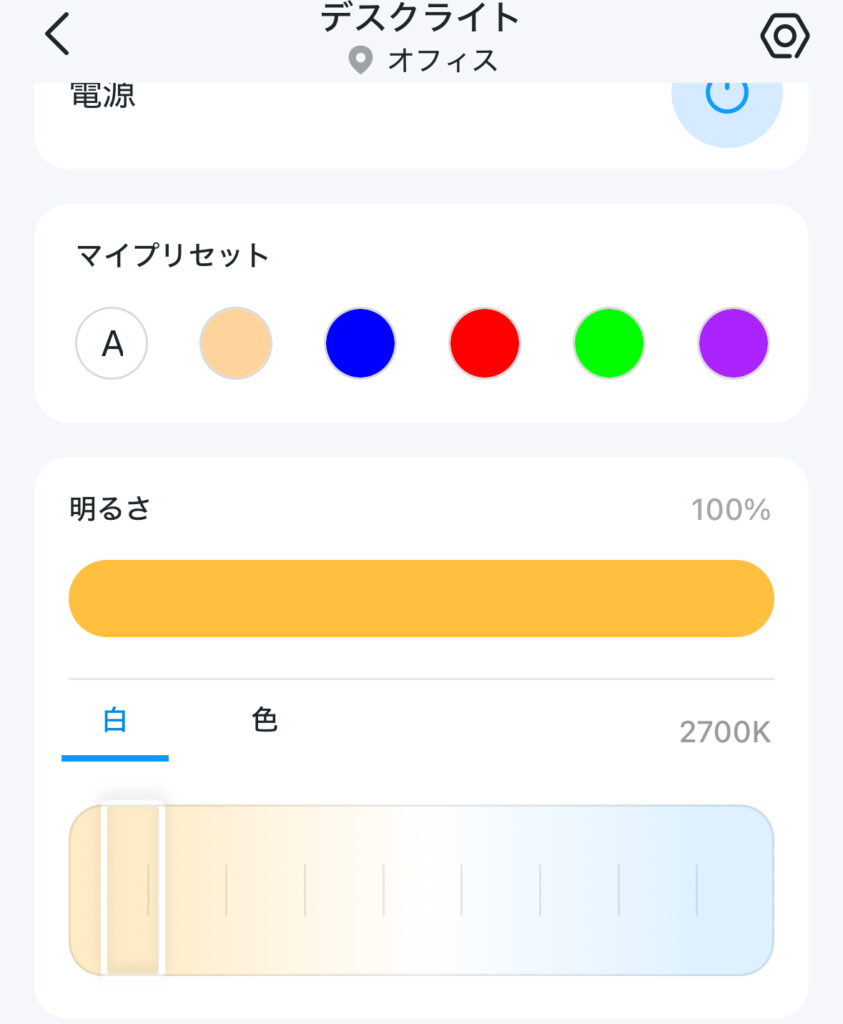
ライトの明るさや色温度はアプリから簡単に変更可能です。
調光するにあたり時差は全く無く、瞬時に反映されます。
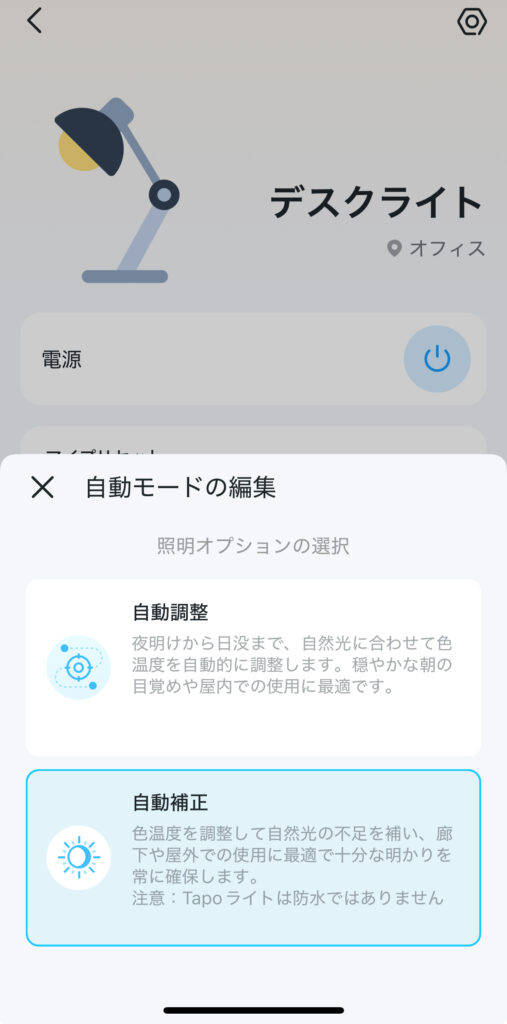
使ってて便利だと感じたのが自動モードです。
- 自動調整→自然光に合わせて色温度を自動で調整する機能
- 自動補正→自然光の不足に合わせて色温度を調整する機能
自動調整が朝〜昼〜夕、夜と時間の流れによって色温度を暖かくする機能です。
たぶんスムーズに入眠できるようになるので、普段はこちらがおすすめ。
自動補正は廊下や屋外の使用に適していて、不足している光量を補う機能です。
僕はデスクライトは自動調整にしており、だんだん色が変わるので時間の流れが視覚で感じられて楽しいです。
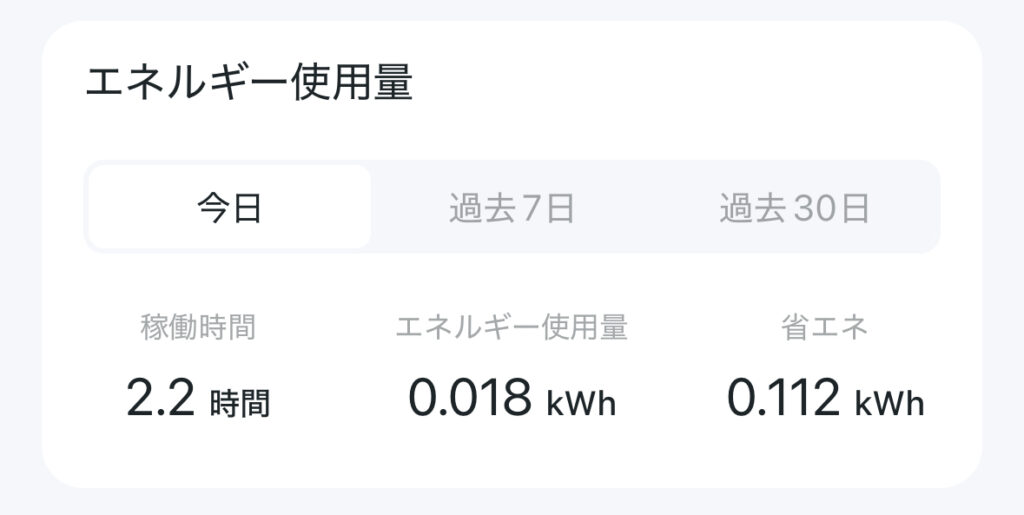
エネルギー使用量のチェックもアプリからリアルタイムで確認出来ます。
LEDって省電力ですが、省エネでどれくらい電力を削減できたかを視覚化できるのも便利だと感じました。
スケジュールやセキュリティー機能などが充実
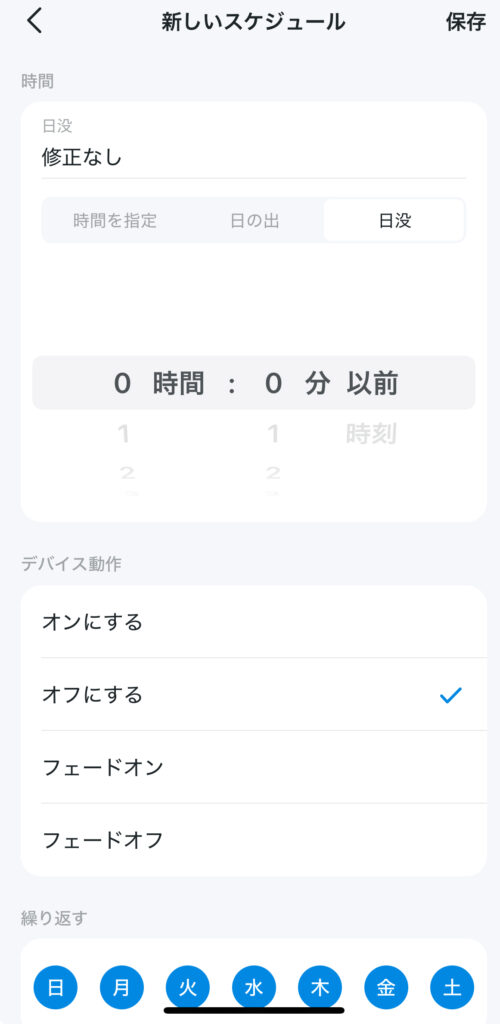
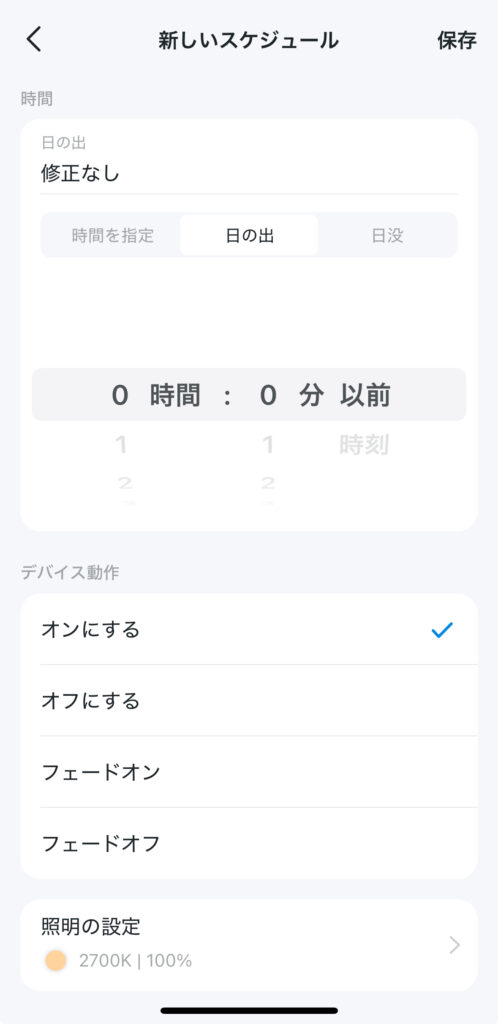
便利な機能のひとつにスケジュール機能があります。
特定の曜日や時間に電源をオン・オフできる機能で自動化ができます。
例えば朝起きる時間に電気を付けるように設定すれば光目覚まし時計代わりにもなるし、出社時にオフにする設定にしとけば電気の切り忘れの心配もありません。
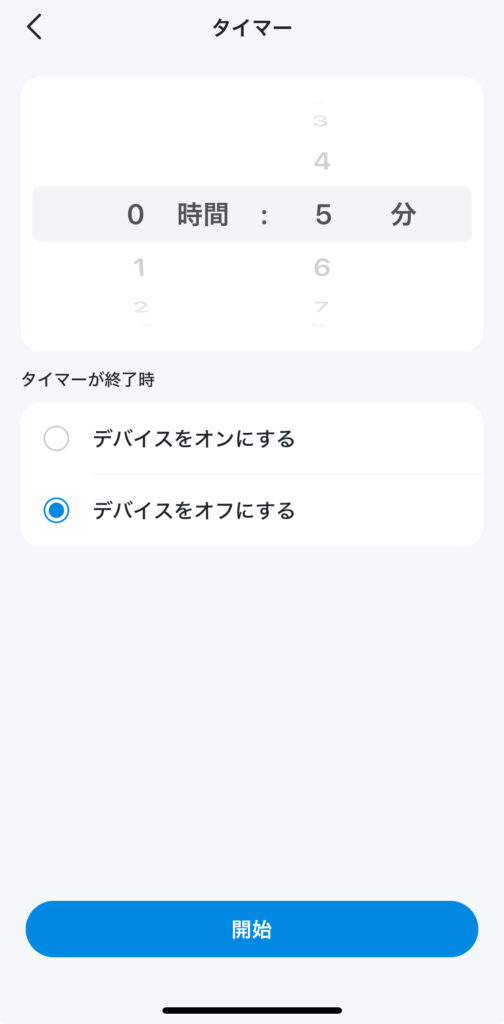
タイマー機能もあります。
僕は使ってはいませんが、お子さんなどに30分だけゲームしていいよって言って30分経てばライトをオフにするなんて荒業も便利かもしれません。
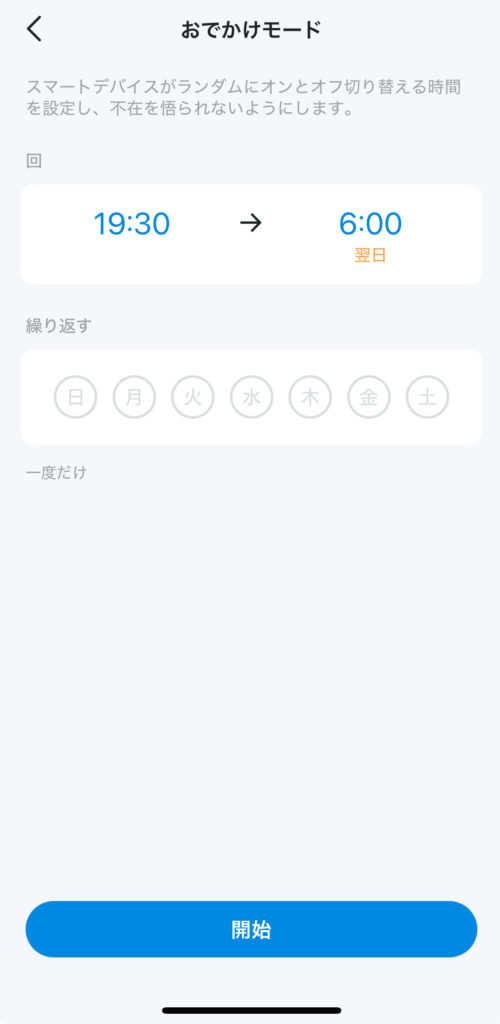
おでかけモードはセキュリティー機能になります。
不在を悟られないようにランダムで電球をオン・オフしてくれます。
不在がちの人は昨今の強盗事件などで狙われる心配もあるので、絶対に設定しといたほうが良いと思います。
設定も簡単
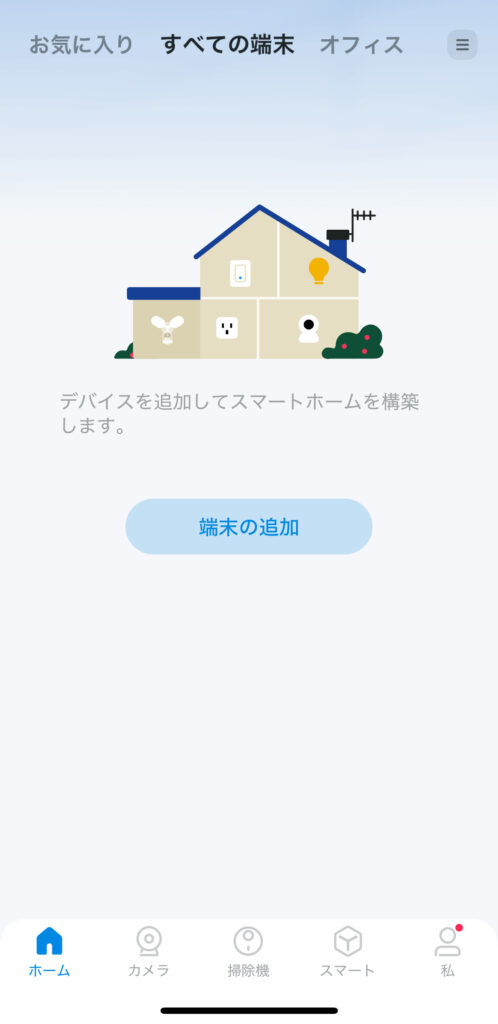
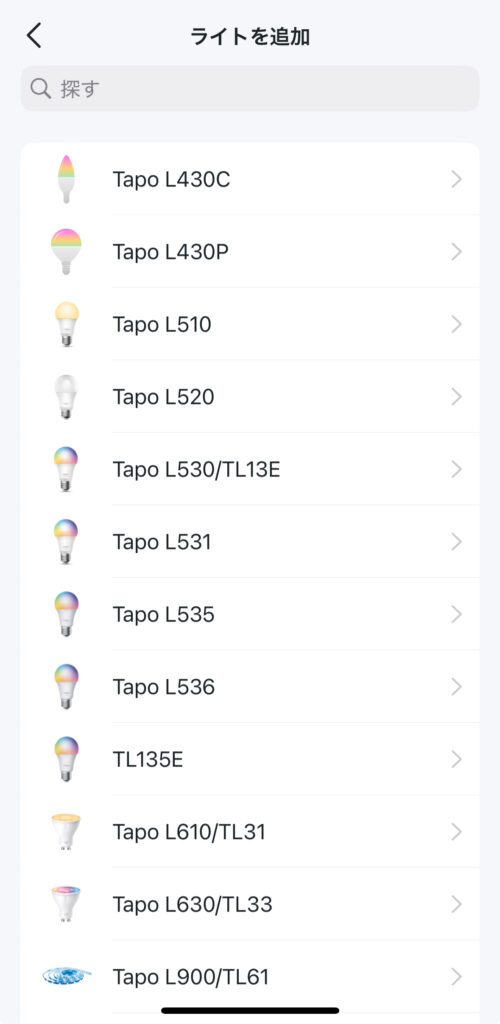
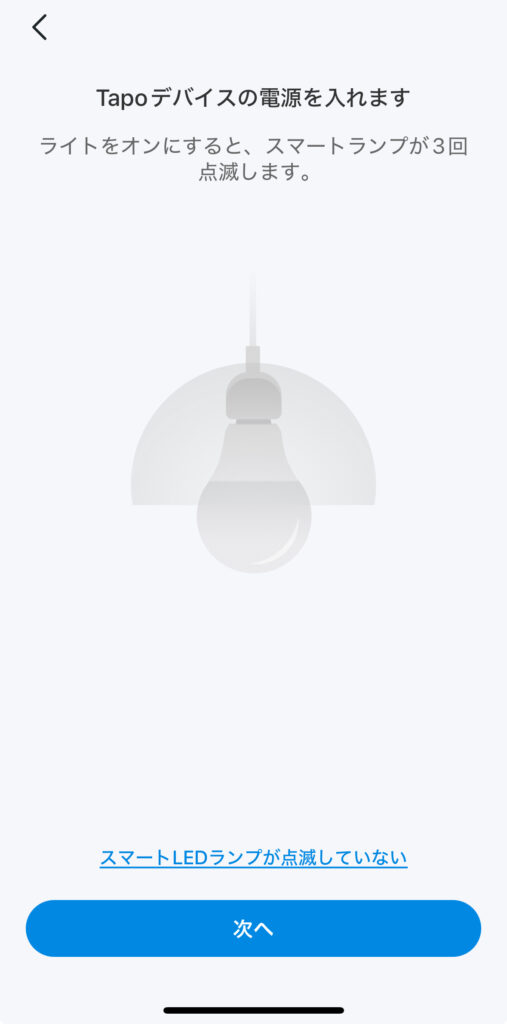
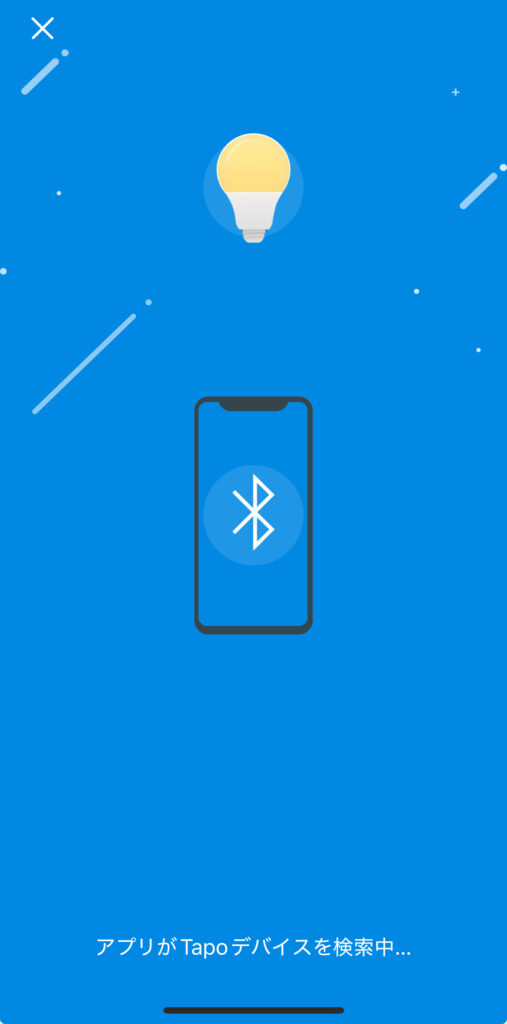
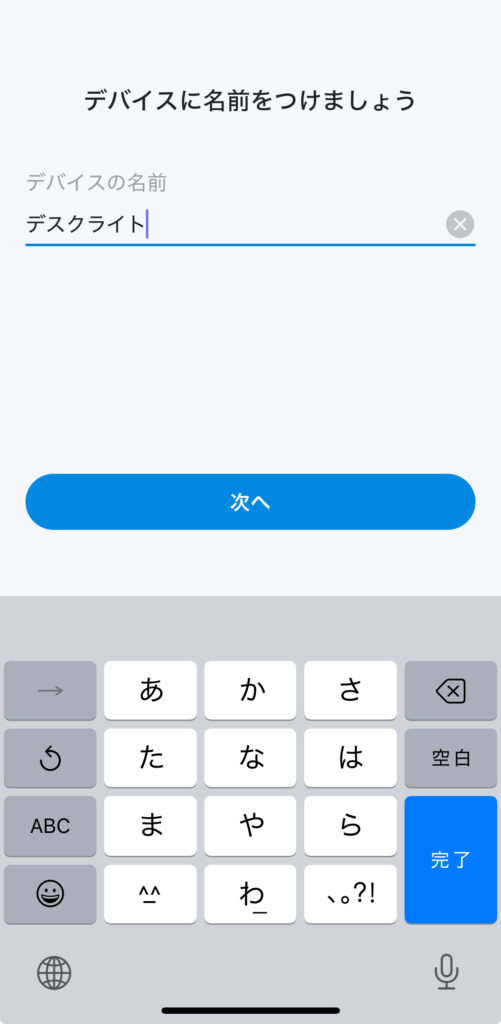
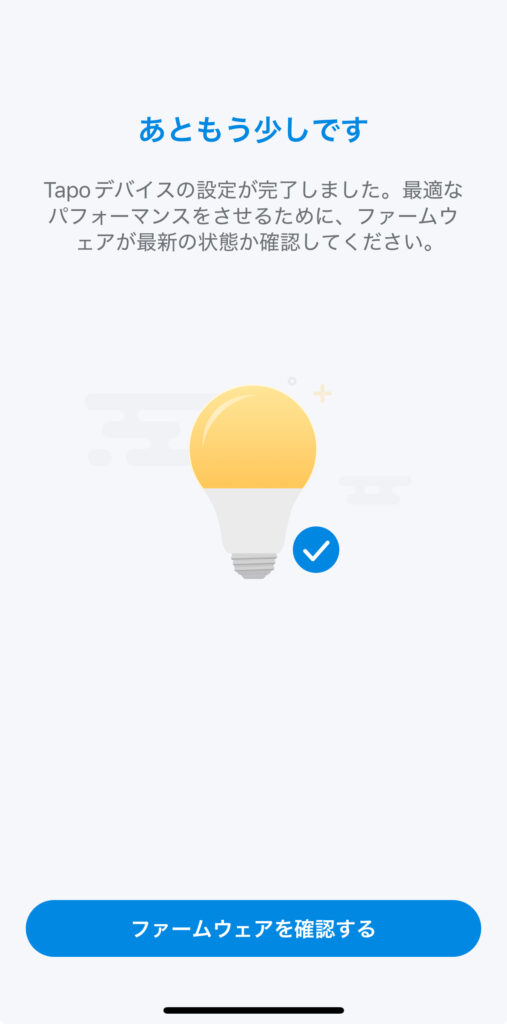
設定もTP-Link Tapoの指示に従うだけで5分もあれば余裕でできます。
スマートホーム=なんか小難しそうなのは一切なし。
誰でも簡単にできると思います。
唯一の注意点がWi-Fiの設定で、2.4GHz帯のみしか接続ができません。
どうしても繋がらない場合は5GHzや6GHz帯に間違えて接続してる可能性があります。
L26電球なので汎用性が高い




先程はデスクライトでの使用例を見せましたが、フロアランプ等E26ライト対応機種なら何でも使えます。
僕はフロアランプも一緒に調光しており、気分に合わせて色を変更させたりして楽しんでます。
今まで普通の電球を使っててマンネリを感じてた方におすすめと言えるでしょう。
TP-Link Tapo L535Eのデメリット
ここでは逆にTapo L535Eのデメリットも記載しておきます。
- 普通のLED電球に比べて高い
- Matter規格がまだまだ普及していない
普通のLED電球に比べて高い
当たり前ですが、普通の電球に比べて高いです。
普通のLED電球なら1,000円くらいで買えるので価格は倍以上はします。
部屋中のLED電球を入れ替えるとコストが掛かるのがデメリットだとは思います。
ただし機能性やLEDは高寿命なので一度投資してしまえば長く使えるので、良い買い物かとは思います。
Matter規格がまだまだ普及していない
スマートホームの共通規格のMatterもまだまだ普及してるとは言えません。
デバイスの垣根を超えて連携できるのが強みですが、現状はそこまで活躍してないし使用者の工夫やスキルも必要です。
単体で使うだけでも十分ですが、連携を考えると普及はこれからの気がしてます。
(まとめ)TP-Link Tapo L535Eレビュー
以上がTapo L535Eのレビューでした。
僕の環境では明るさの調整ができるようになったり、色味も変えられるのでテンション上げたりリラックス効果もありました。
電気を消し忘れたと思った場合でも外出先からオンオフできるのも魅力です。
電球を変えただけでこんなに便利になるとは想定外でした。

まずはお試しで1個からでも導入すると世界が変わりますよ
















